
MP3轉M4R方法解析
首先為您講解如何將MP3格式的音樂轉換成為iPhone M4R格式的鈴聲。之後為您講解如何將鈴聲傳輸到iPhone中。具體的解決方案如下:
步驟1:將MP3檔轉換成M4R格式
方法1:影片轉檔王
首款推薦的產品就是影片轉檔王。它是一款比較專業的影音格式萬能轉換軟體。與其他同類產品相比,這款產品在轉換速度上更為迅速,在轉換多媒體檔的品質上更為無損。使用之前,您需要在電腦中將其下載、安裝。
- 運行軟體,點擊「添加文件」,將MP3檔案導入到軟體中。
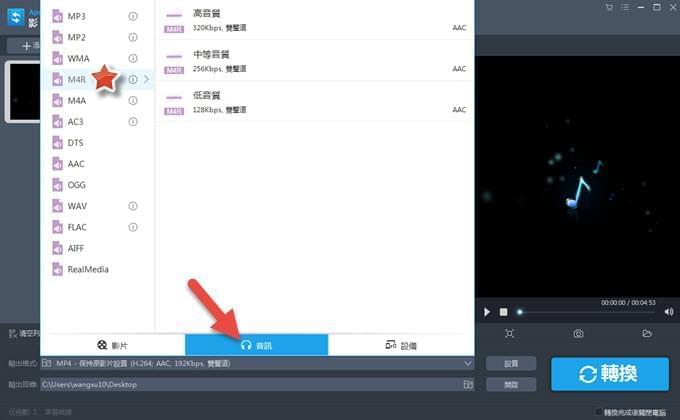
- 點擊「輸出格式」下拉式功能表,選擇「音訊」>「M4R」。
- 輕輕點擊「轉換」按鍵後,轉換進程就自動開始了。進程結束後,M4R檔案就儲存在您的電腦中了。它還能夠批量轉換MP3檔案,這就極大的節約了您的時間。此外內部的編輯功能允許您對音訊檔案進行再度編輯。
方法2:iTunes
除上文提及的協力廠商工具外,iTunes也可以用來進行MP3轉換M4R格式。多數的iPhone用戶已在電腦中安裝了iTunes,如果您沒有安裝,請點此進入官網頁面下載安裝。與上文方法相比,使用iTunes轉換更為複雜、耗時。就此,我們細緻的講解一下如何使用iTunes將MP3歌曲轉換成M4R鈴聲吧。
- 運行iTunes後,點擊左上角的「檔案」>「將檔案添加到資料庫」以導入MP3檔案。
- 點擊「我的音樂」一覽上傳好的MP3檔案。
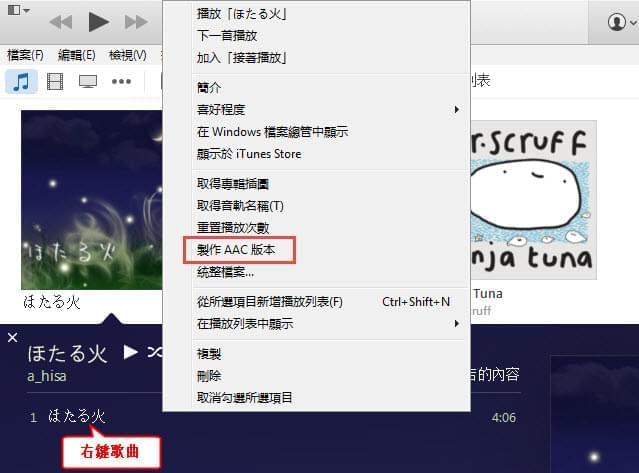
- 右鍵該MP3音樂,選擇「製作AAC版本」後,在介面中會自動建立一個相同名稱的M4A檔案。
- 右鍵點擊新檔案,選擇「在Windows檔案總管中顯示」之後,就可以在新視窗中看見建立好的M4A檔案了。
- 繼續右鍵M4A檔案,並將其副檔名改為M4R。以上步驟完成後,我們就需要將鈴聲檔快速傳輸到iPhone中了。
步驟2:將M4R鈴聲傳輸到iPhone中
成功建立M4R格式鈴聲後,接下來就是將其傳輸到iPhone中。首屈一指的軟體當屬Apowersoft手機管理大師。它是一款專業的管理手機軟體,能夠助您輕鬆實現電腦與設備間資料傳輸。
- 在電腦中下載、安裝軟體。
- 運行軟體後,將iPhone與電腦相連接。
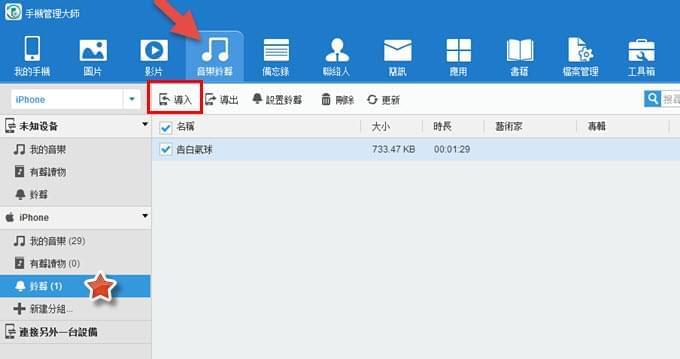
- 連接完畢後,點擊「音樂鈴聲」按鍵,在鈴聲欄目下導入M4R檔案。幾秒後,鈴聲就存儲在iPhone中了。
- 點擊「斷開連接」,在iPhone中就可以即時設置新鈴聲了。
小結
以上就是本次為您帶來的MP3轉M4R解決方案。您可以根據自身的需求及使用習慣選擇適合自己的方法。如果您有其他好的方法,也歡迎您與我們分享!



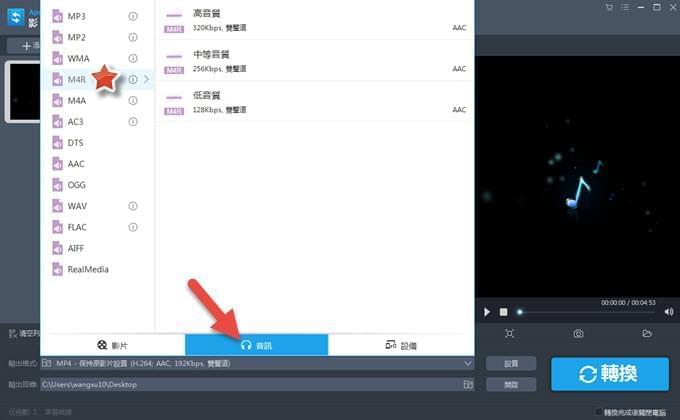
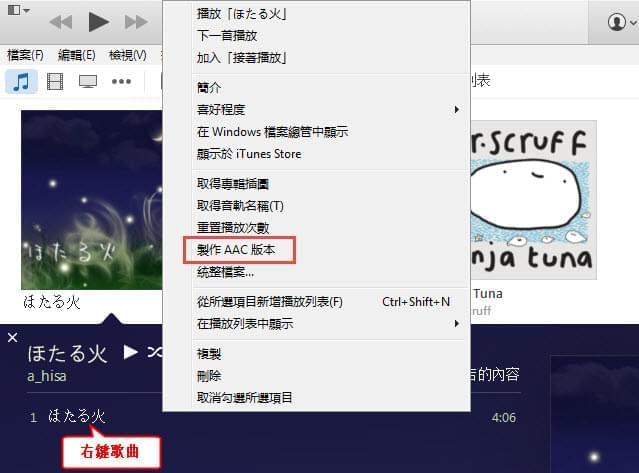
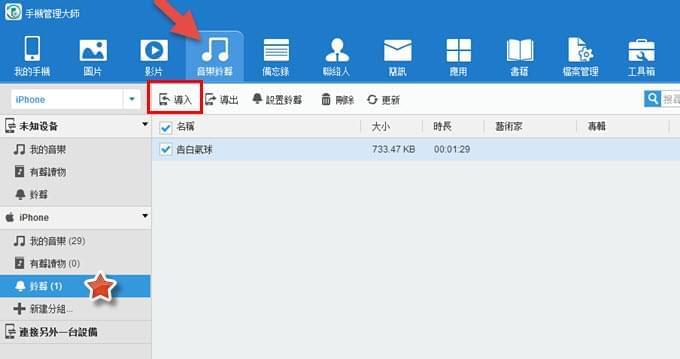
我要評論